時間:2017-07-04 來源:互聯網 瀏覽量:
今天給大家帶來,qq主麵板打不開怎麼辦,如何打開開qq麵板連接的方法,讓您輕鬆解決問題。
登錄QQ後,一般都是通過麵板上的鏈接打開QQ空間、郵箱、QQ會員中心等;但有時點擊這些鏈接沒有反應,重新登錄QQ也還是那樣,要怎麼樣才能解決QQ麵板鏈接打不開這個問題呢?下麵是學習小編給大家整理的有關介紹,希望對大家有幫助!
QQ麵板鏈接打不開的解決方法 QQ麵板鏈接打不開的解決方法 重新設置默認的瀏覽器1【電腦設置】設置默認瀏覽器的方法有很多,在此小編隻列舉幾個自己經常使用的方法,供讀者參考。依次打開電腦的菜單項開始 --控製麵板 --程序 --設置默認程序 ;將其中一種瀏覽器設置為默認瀏覽器。如果原先默認的瀏覽器是IE,那就將另外一個瀏覽器設置為默認瀏覽器。
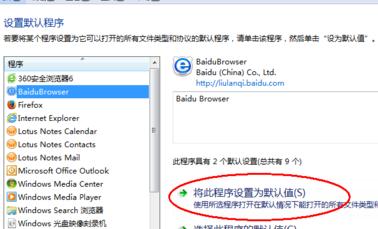
2如果電腦上隻有一個IE瀏覽器,那麼請再安裝一個瀏覽器,將此瀏覽器設置為默認的瀏覽器。百度瀏覽器是一個不錯的瀏覽器,小編使用很久了,覺得還不錯,供讀者參考。
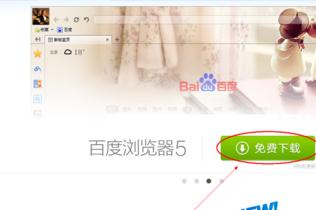
3【百度瀏覽器】百度瀏覽器有提供將自己設置為默認瀏覽器的功能。打開百度瀏覽器,依次選中菜單項菜單 --選項 ,進入選項設置界麵。點擊“設置百度瀏覽器為默認瀏覽器 ”按鈕將百度瀏覽器設置為默認的瀏覽器。
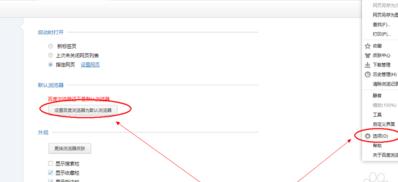
4如果電腦上安全了360衛士,設置默認瀏覽器時會有一個安全提示,選擇允許 即可。
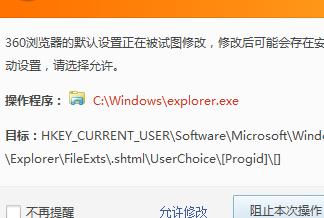
5【360瀏覽器】360瀏覽器也有提供將自己設置為默認瀏覽器的功能。打開360瀏覽器,依次選中菜單項工具 --選項 ,進入設置界麵,點擊相應的“設置”按鈕將360瀏覽器設置為默認的瀏覽器。
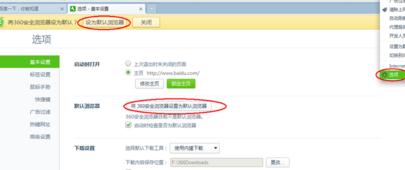
QQ麵板鏈接打不開的解決方法【清理瀏覽器緩存】
1打開IE瀏覽器,依次選中菜單項工具 --Internet ;進入Internet選項界麵。
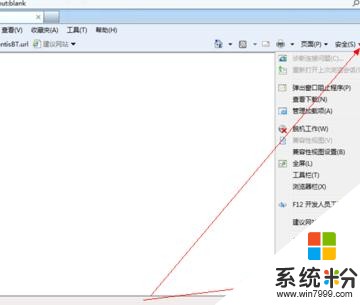
2點擊刪除 按鈕,選擇要清理的選項,然後確定,清理瀏覽器的緩存。
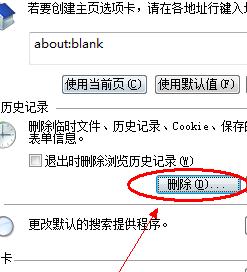
QQ麵板鏈接打不開的解決方法【重裝QQ】
1QQ麵板上的鏈接打不開也有可能是QQ程序出問題了,以上方法都不能解決問題,那就重新安裝QQ,到網上下載最新的安裝包,然後重新安裝。
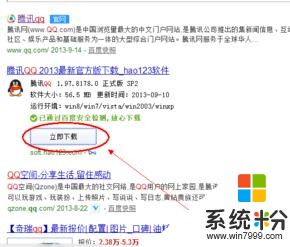
QQ麵板鏈接打不開的解決方法【工具修複】
以上方法都不能解決問題,還可以試試用工具修複,到網上下載一個QQ電腦管家 ,然後安裝。

安裝完成後,打開QQ電腦管家,依次選中菜單項電腦診所 --騰訊專區 --QQ ;選擇解決方案“QQ上的空間等按鈕點不開”,然後進行修複。

注意事項
如果QQ經常出問題,可以在電腦上安裝QQ電腦管家,在電腦診所裏尋找解決方案比較方便。
看了“QQ麵板鏈接打不開怎麼辦”的人又看了
1.如何解決qq麵板鏈接打不開問題
2.QQ麵板鏈接無法打開怎麼辦
3.控製麵板無法打開怎麼辦
4.怎樣解決qq麵板打不開空間問題
5.怎樣解決qq麵板圖標打不開問題
以上就是,qq主麵板打不開怎麼辦,如何打開開qq麵板連接的方法教程,希望本文中能幫您解決問題。